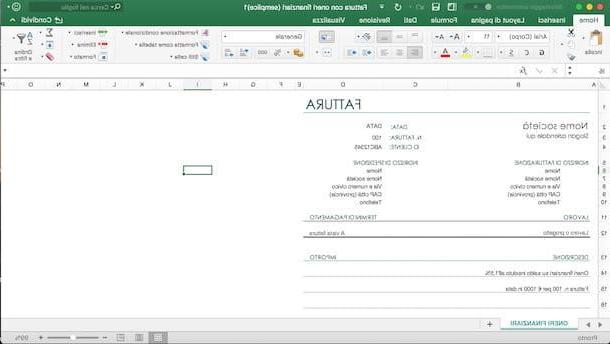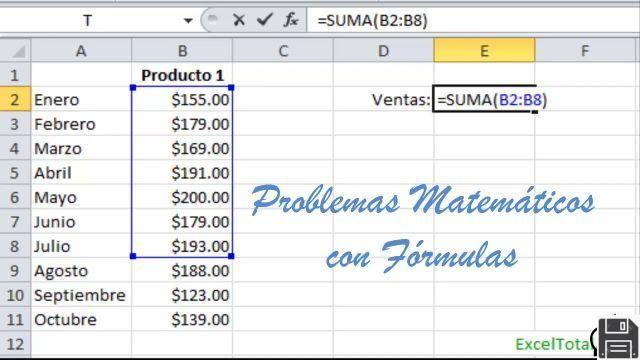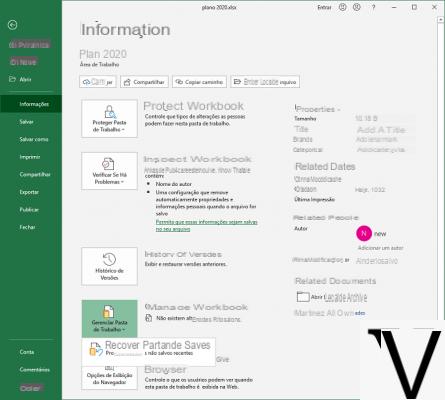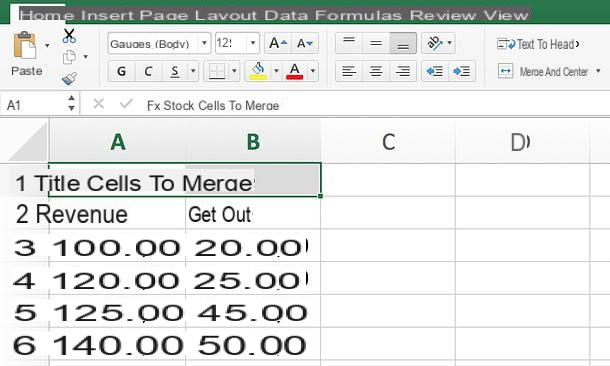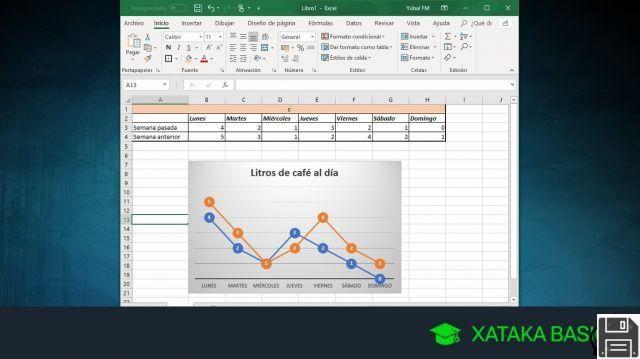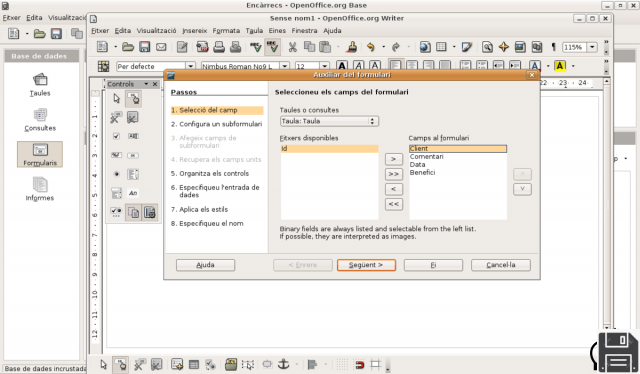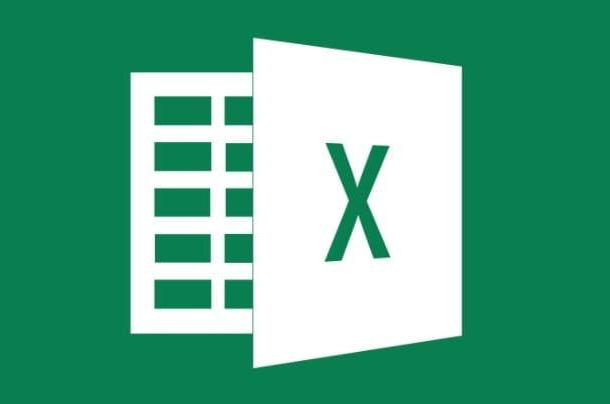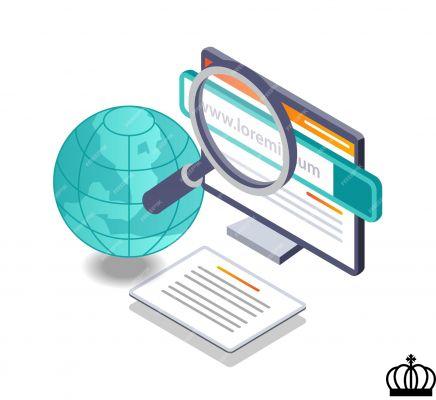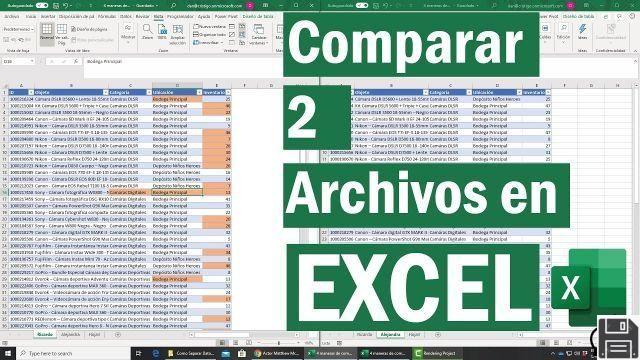Microsoft Office est un programme payant qui a un coût assez élevé, définitivement hors de portée des utilisateurs à domicile. À l'exclusion des entreprises et des professionnels qui travaillent avec les programmes de suites bureautiques les plus populaires (et peuvent décharger les dépenses Office des impôts à la fin de l'année), il vaut la peine pour les utilisateurs à domicile de profiter de meilleures méthodes pour utiliser Microsoft Office reconnaissant, sans dépenser un centime, afin d'avoir toujours des programmes professionnels sans avoir à sortir l'argent de votre portefeuille (ou carte de crédit).
Microsoft Office est un programme payant qui a un coût assez élevé, définitivement hors de portée des utilisateurs à domicile. À l'exclusion des entreprises et des professionnels qui travaillent avec les programmes de suites bureautiques les plus populaires (et peuvent décharger les dépenses Office des impôts à la fin de l'année), il vaut la peine pour les utilisateurs à domicile de profiter de meilleures méthodes pour utiliser Microsoft Office reconnaissant, sans dépenser un centime, afin d'avoir toujours des programmes professionnels sans avoir à sortir l'argent de votre portefeuille (ou carte de crédit).Dans ce guide, nous allons vous montrer tout façons dont nous pouvons télécharger Office gratuitement sur notre PC ou Mac, de manière légale (il n'est pas nécessaire de s'appuyer sur le piratage, qui amène souvent des virus et des problèmes informatiques).
Index Articolo
Comment utiliser Microsoft Office gratuitement
Dans ce chapitre, nous vous montrerons toutes les manières légales et sûres d'utiliser Office gratuitement sur notre PC, en profitant des périodes d'essai proposées par Microsoft lui-même et incluses dans les versions hors ligne et en ligne de ses produits. Dans un cas, nous pourrons même utiliser Office gratuitement et sans limites, mais sous réserve de contraintes précises imposées par Microsoft.Essai gratuit d'Office 365
Office 365 est la version par abonnement d'Office qui, moyennant le paiement d'une redevance mensuelle ou annuelle, permet de télécharger tous les programmes de la suite bureautique Microsoft et de profiter du cloud dédié au produit, afin d'augmenter significativement la productivité.La particularité de cette version est que nous pouvons l'essayer gratuitement pendant 30 jours, simplement en visitant la page suivante -> Essayez Office 365 gratuitement.
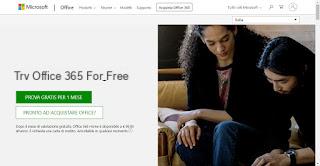
En cliquant sur le bouton Essayez gratuitement pendant 1 mois nous aurons la possibilité d'activer notre copie gratuite du produit, simplement en fournissant nos données de compte Microsoft et un mode de paiement valide (aucun frais ne sera facturé pendant les 30 jours d'essai). À la fin de l'inscription, nous vous fournirons (par e-mail) un lien avec lequel démarrer le téléchargement de notre exemplaire gratuit ; à la fin de l'installation il suffit de démarrer n'importe quel programme de la suite (Word, Excel, PowerPoint etc.) et de se connecter avec le même compte Microsoft utilisé pour s'inscrire à l'essai gratuit, afin de pouvoir utiliser la suite avec toutes ses fonctionnalités.
La seule chose à laquelle faire attention est de penser à annuler la charge automatique avant la fin de la période d'essai, pour éviter le renouvellement (qui, sans rien faire, sera activé à la fin des 30 jours) ; pour vous désinscrire, ouvrez simplement la page du compte Microsoft Office 365, cliquez sur Désactiver le renouvellement automatique.
Essai gratuit Office 2019 Professional Retail
Comme alternative à l'abonnement Office 365, nous pouvons télécharger Microsoft Office, directement depuis les serveurs Microsoft, une copie de Commerce de détail professionnel Office 2019 (c'est-à-dire en vente libre) e utilisez-le gratuitement pendant 30 jours (mais à l'expiration, vous pouvez continuer à l'utiliser même si l'avertissement apparaît).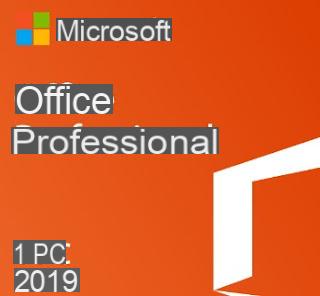
Tout d'abord, nous téléchargeons le fichier image de la suite à partir du site Microsoft -> Office 2019 Professional.
Une fois le téléchargement terminé, il suffit de double-cliquer pour lancer l'installation (sous Windows 10) ; si nous utilisons Windows 8.1 ou Windows 7, obtenons un programme comme 7-Zip pour ouvrir le fichier IMG que vous venez de télécharger, cliquez en haut sur Extrait, enregistrez tout le contenu dans un dossier de votre choix et enfin double-cliquez sur le fichier setup.exe, présent parmi ceux qui viennent d'être extraits.
Lors de l'installation d'Office, il vous sera demandé de saisir un clé de produit codex pour activer notre copie personnelle ; pour profiter de l'essai gratuit de 30 jours, saisissez le code suivant :
NKGG6-WBPCC-HXWMY-6DQGJ-CPQVG
De cette façon, nous pourrons essayer gratuitement tous les programmes Office, sans aucun type d'abonnement. A la fin des 30 jours les programmes de la suite signaleront l'expiration de la licence, avec la demande de renouvellement (payant) : on peut très bien ignorer ces avertissements, puisque les programmes continueront de fonctionner même si avec quelques fonctions et boutons désactivé (pour pouvoir limiter l'utilisation des versions non renouvelées). Si on n'a pas de besoins particuliers, on peut très bien se limiter à utiliser Office gratuitement en mode "non renouvelé".
Utiliser Microsoft Office dans la version en ligne
Une bonne alternative aux méthodes vues jusqu'à présent permet utiliser Office gratuitement pour toujours, en profitant des fonctionnalités proposées par Microsoft Office sur son site internet disponible ici -> Microsoft Office en ligne. Une fois la page ouverte, il suffit de cliquer sur Clients enregistrés et entrez un compte Microsoft valide, afin que vous puissiez accéder aux versions en ligne des programmes de la suite.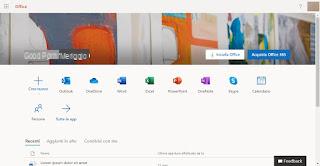
Une fois arrivé sur la page d'accueil, il suffit de choisir quel programme ouvrir parmi ceux présents (Word, Excel, PowerPoint et autres) et de commencer à les utiliser en ligne, sans limite de temps et sans abonnement.
Les seules différences par rapport à la version classique d'Office sont :
- tous les documents créé sur le site ils seront enregistrés en ligne sur notre espace cloud OneDrive et nous ne pourrons pas les utiliser pour ouvrir des documents enregistrés dans la mémoire de notre ordinateur.
- Certaines fonctions et boutons ne sont pas disponibles (en fait, nous utilisons une version allégée et simplifiée d'Office)
Utilisez Office gratuitement sur smartphones et tablettes
Par rapport à la version de bureau, l'application Office pour Android et iPhone est disponible sans avoir à payer d'abonnement ou d'abonnement, il vous suffit d'avoir un compte Microsoft actif.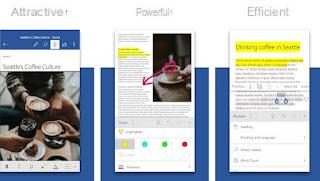
Nous pouvons télécharger les différentes applications de la suite séparément à partir des liens suivants :
- Microsoft Word (Android et iOS)
- Microsoft Excel (Android et iOS)
- Microsoft PowerPoint (Android et iOS)
Pour profiter de ces applications comme s'il s'agissait de programmes de production, nous pouvons connecter un clavier à une tablette ou un smartphone ou installer des applications Android sur PC.
Alternative gratuite à Microsoft Office
En plus des solutions proposées par Microsoft, nous pouvons ouvrir les documents produits par la suite Office avec d'autres programmes et applications pour PC et appareils mobiles, afin de pouvoir toujours visualiser les documents reçus même à la fin des différents essais gratuits ou lorsque nous téléchargeons les fichiers sur le PC à partir de Microsoft.Office Online.LibreOffice (PC et Mac)
La meilleure alternative gratuite à Microsoft Office pour nos PC et Mac est sans aucun doute LibreOffice.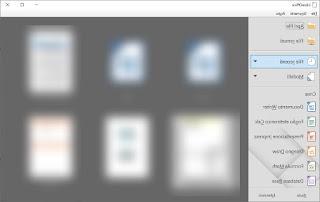
Avec les programmes inclus dans cette suite open source, nous pourrons créer, éditer et visualiser tout type de document Office (même ceux au format .docx, .xlsx et .pptx) en conservant une grande partie de la mise en forme d'origine et des éléments supplémentaires.
Son utilisation est si simple qu'il peut facilement remplacer l'utilisation de Microsoft Office à la maison.
Google Office (en ligne e PC)
Le site le plus populaire au monde offre la possibilité de créer et d'éditer rapidement des documents bureautiques avec ses programmes web : Google Docs (pour remplacer Word), Google Sheets (pour remplacer Excel) et Google Slides (pour remplacer PowerPoint).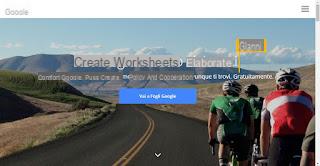
En vous connectant avec un compte Google nous pourrons profiter d'outils de travail complets et efficaces pour créer tout type de document et visualiser ceux déjà en notre possession. Les œuvres créées de toutes pièces seront enregistrées dans notre espace cloud Google Drive, mais nous pouvons choisir de les télécharger à tout moment ou de les partager avec d'autres utilisateurs.
La caractéristique la plus intéressante est certainement l'écriture collaborative: inviter des collègues ou des amis sur un document pourra apporter ses modifications et écrire à plusieurs mains, afin de créer des documents collaboratifs véritablement professionnels.
Les programmes de la suite Office fonctionnent principalement en ligne, mais nous pouvons également les utiliser hors ligne en installant Google Chrome sur notre PC App Google pour les programmes bureautiques (qui fonctionnent également sans ligne Internet), à laquelle il suffit d'ajouter l'application Office Editor (pour modifier des fichiers de Microsoft Office même hors ligne).
App alternative a Office su smartphone e tablette
Enfin, nous vous montrerons le app alternative a Microsoft Office su smartphone e tablette, à utiliser dans le cas où les applications officielles de Microsoft ne nous convaincraient pas ou si nous n'avons pas de compte Microsoft à associer avec elles.- WPS office (Android et iOS)
- Suite bureautique (Android et iOS)
- Polaris Office (Android et iOS)
conclusions
Comme nous l'avons vu, il n'est pas nécessaire de s'appuyer sur le piratage pour pouvoir utiliser gratuitement Microsoft Office sur nos PC ou appareils mobiles, car plusieurs méthodes sont disponibles pour profiter des périodes d'essai gratuites et des applications sans limite de temps ni licence. . À cela, nous ajoutons que les alternatives à Office ne manquent pas, nous pouvons donc très bien éviter de télécharger Office à partir de Torrents ou de sites Web douteux, où les virus et les menaces se cachent souvent.Si sur les dernières versions d'Office nous avons manqué la barre d'outils classique (remplacée par la barre du ruban pendant de nombreuses années), nous pouvons la restaurer à tout moment en suivant les étapes décrites dans notre guide sur la façon de restaurer Microsoft Office avec le menu classique.
Si, par contre, nous avons besoin de nouveaux modèles pour nos programmes bureautiques, continuons à lire sur l'article ai Modèles Office et modèles à télécharger pour Word, Excel et Powerpoint, afin que nous puissions enrichir notre collection avec de nouveaux modèles adaptés à tout travail ou à tout besoin.
Toutes les façons d'utiliser et de télécharger Office gratuitement